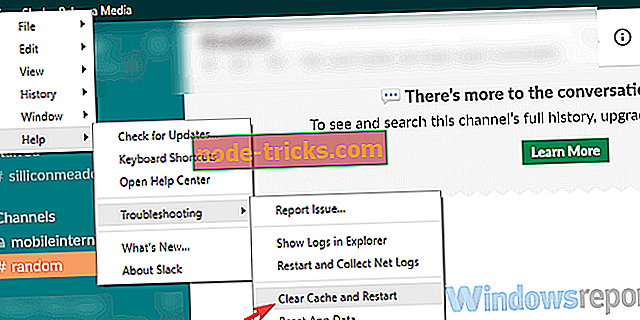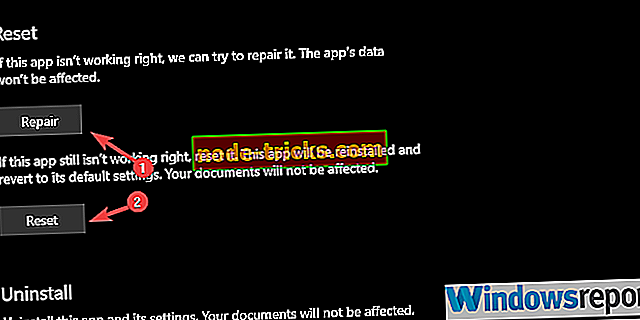Ce trebuie să faceți dacă Slack nu vă poate trimite mesajele
Slack este, probabil, cel mai popular instrument de organizare a echipei acolo. Abundența de caracteristici și gradul de utilizare generală le oferă utilizatorilor un instrument de spațiu de lucru excelent. Cu toate acestea, problemele sunt destul de rare, utilizatorii se vor întâlni în câteva dintre ele din când în când. O eroare distinctă pe care o întâlnim este eroarea " Slack could not send this message " eroare.
Evident, apare atunci când un utilizator încearcă să trimită un mesaj și este întâmpinat cu un stop. Vă oferim mai jos cinci soluții posibile. Luați în considerare încercarea acestora și dați-ne un strigăt în comentariile dacă v-au ajutat.
Cum să remediați mesajul "Slack nu a putut trimite acest mesaj" eroare Slack în câțiva pași simpli
- Verificați dacă serverele sunt în sus
- Verificați conexiunea la internet
- Ștergeți memoria cache a aplicației și reporniți-o
- Permiteți slack în paravanul de protecție Windows
- Reinstalați aplicația
Soluția 1 - Verificați dacă serverele sunt în sus
Chiar dacă primul nostru accent este de obicei pe cazurile individuale, un serviciu cum ar fi Slack are ocazional probleme generale, afectând o mulțime de utilizatori. Pentru a verifica dacă este cazul și pentru a identifica posibilele probleme legate de server, trebuie să navigați la site-ul Web Slack Status. Acolo, puteți afla dacă problema este de partea dvs. sau ceva care îi deranjează și pe alții.
Navigați la starea Slack, aici, pentru a afla care este cazul. Secțiunea Mesaje ar trebui să vă ofere informații suficiente cu privire la eroarea "Slack nu a putut trimite acest mesaj" pe care o primiți.
Soluția 2 - Verificați conexiunea la internet
Asigurați-vă că utilizați o conexiune stabilă este un alt lucru de care va trebui să vă faceți griji. Acest lucru, desigur, este simplu de determinat și mai simplu de depanat în general. Mai mult decât atât, cel mai bun mod de a începe atunci când vine vorba de Slack de depanare a instrumentului oficial de testare de conectare pe bază de testare.
Acest instrument verifică conexiunea dvs. la Slack și vă oferă o perspectivă valoroasă. Doar conectați-vă și executați testul.
După ce ați reușit să rezolvați problemele posibile, puteți încerca acești pași pentru a depana conexiunea:
- Ștergeți memoria cache a browser-ului (pentru un client web).
- Reporniți ruterul.
- Încearcă conexiunea prin cablu.
- Dezactivați temporar VPN-ul sau proxy-ul.
Soluția 3 - Ștergeți memoria cache a aplicației și reporniți-o
Dacă depășim problemele obișnuite ale conexiunii, următoarea oprire este aplicația în sine. Cache-ul ascuns ar putea fi motivul pentru tot felul de erori. Acum, nu putem spune cu certitudine că acesta este cazul cu eroarea "Slack could not send this message", dar nu vă va costa nimic pentru a șterge cache-ul de la Slack.
Pe baza aplicației pe care o utilizați (versiune standard sau UWP), puteți să resetați memoria cache urmând acești pași:
- Open Slack .
- Dați clic pe meniul hamburger din colțul din stânga sus și alegeți Ajutor> Depanare> Ștergeți memoria cache și Reporniți .
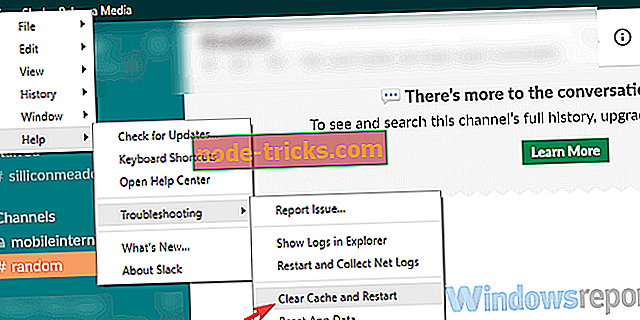
- Puteți repeta acțiunea și puteți șterge și datele aplicației.
Slack UWP de la Microsoft Store
- Deschideți Start.
- Faceți clic dreapta pe aplicația Slack și selectați Mai multe> Setări aplicație din meniul contextual.
- Încercați mai întâi repararea și, dacă nu funcționează, mergeți la opțiunea Resetare .
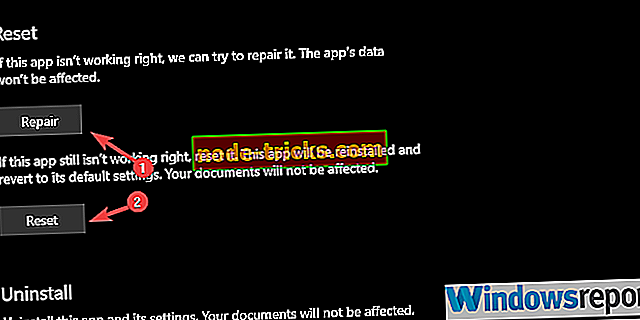
Soluția 4 - Permiteți slack în paravanul de protecție Windows
Pentru ca toate aplicațiile dependente de conexiune să funcționeze cu succes, va trebui să le permiteți prin paravanul de protecție Windows. Slack nu este o excepție. Aceasta se face de obicei automat, atâta timp cât instalați clientul sau aplicația Microsoft Store. Cu toate acestea, s-ar putea schimba și vom avea nevoie să confirmați că Slack este capabil să comunice prin intermediul rețelelor publice și private.
Cu acest lucru, iată cum să verificați și să efectuați modificările necesare:
- În bara de căutare Windows, tastați Firewall și deschideți Permiterea unei aplicații prin paravanul de protecție Windows .
- Dați clic pe " Modificați setările ".
- Permiteți Slack să comunice liber, prin bifarea ambelor casete .
- Confirmați modificările și reporniți PC-ul.
- Porniți Slack și căutați schimbări.
În plus, dacă rulați un software antimalware de la terți, cu un firewall încorporat, vă sugerăm să adăugați și Slack în lista albă.
Soluția 5 - Reinstalați aplicația
În cele din urmă, dacă mesajul "Slack nu a putut trimite acest mesaj" persistă, puteți încerca să reinstalați aplicația. În plus, luați în considerare utilizarea alternativelor pentru moment, fie că este vorba de o aplicație bazată pe web, de UWP sau de o aplicație desktop standard.
Cu aceasta am spus, putem încheia acest articol. Nu uitați să ne spuneți în secțiunea de comentarii de mai jos despre soluțiile alternative pe care le cunoașteți sau postați întrebări. Asteptam sa auzim de tine.